一���、KVM虛擬機的遷移方式及需要注意的問題
KVM虛擬機的遷移有兩種方法:
1����、靜態(tài)遷移(冷遷移):對于冷遷移���,就是在虛擬機關(guān)閉狀態(tài)下�����,將虛擬機的磁盤文件及.xml配置文件(這兩個文件組成了一個虛擬機)復制到要遷移到的目標主機上��,然后在目標主機上使用“virsh define *.xml”命令重新定義虛擬機即可���。
2、動態(tài)遷移(熱遷移):對于熱遷移���,比較常用���,通常是這臺服務(wù)器上正在跑著一些業(yè)務(wù)�,而這些業(yè)務(wù)又不允許中斷���,那么就需要使用熱遷移了�,這篇博文將詳細寫出熱遷移的步驟�。
1、冷遷移
通常我們存放虛擬機磁盤的目錄都是掛在的一個nfs文件系統(tǒng)的磁盤�,而這個磁盤通常是LVM文件系統(tǒng)。所以需要進行冷遷移時��,只要在目標主機上掛載這個nfs文件系統(tǒng)�,就可以看到要遷移的那個虛擬機的磁盤文件,通常以.qcow2或.raw結(jié)尾的����,然后,只需將虛擬機的.xml配置文件發(fā)送到目標服務(wù)器上�����,然后重新定義一下即可通過“virsh list --all”命令查看到遷移過來的虛擬機���。
2、熱遷移
如果源宿主機和目的宿主機共享存儲系統(tǒng)��,則只需要通過網(wǎng)絡(luò)發(fā)送客戶機的 vCPU 執(zhí)行狀
態(tài)、內(nèi)存中的內(nèi)容����、虛機設(shè)備的狀態(tài)到目的主機上。否則���,還需要將客戶機的磁盤存儲發(fā)到目的主
機上����。共享存儲系統(tǒng)指的是源和目的虛機的鏡像文件目錄是在一個共享的存儲上的�����。
在基于 共享存儲系統(tǒng) 時����,KVM 動態(tài)遷移的具體過程為:
1、遷移開始時��,客戶機依然在宿主機上運行���,與此同時����,客戶機的內(nèi)存頁被傳輸?shù)侥康闹鳈C上。
2���、QEMU/KVM 會監(jiān)控并記錄下遷移過程中所有已被傳輸?shù)膬?nèi)頁的任何修改�����,并在所有內(nèi)存頁都傳輸完成后即開始傳輸在前面過程中內(nèi)存頁的更改內(nèi)容����。
3����、QEMU/KVM 會估計遷移過程中的傳輸速度,當剩余的內(nèi)存數(shù)據(jù)量能夠在一個可以設(shè)定的時間周期(默認 30 毫秒)內(nèi)傳輸完成時���,QEMU/KVM 會關(guān)閉源宿主機上的客戶機����,再將剩余的數(shù)據(jù)量傳輸?shù)侥康闹鳈C上����,最后傳輸過來的內(nèi)存內(nèi)容在目的宿主機上恢復客戶機的運行狀態(tài)。
4�����、至此���,KVM 的動態(tài)遷移操作就完成了���。遷移后的客戶機盡可能與遷移前一致,除非目的主機上缺少一些配置��,比如網(wǎng)橋等�����。注意�����,當客戶機中內(nèi)存使用率非常大而且修改頻繁時�����,內(nèi)存中數(shù)據(jù)不斷被修改的速度大于KVM能夠傳輸?shù)膬?nèi)存速度時��,動態(tài)遷移的過程是完成不了的,這時候只能靜態(tài)遷移���。
3���、遷移的注意事項
無論是冷遷移還是熱遷移,注意事項大都差不多����。
遷移前目標服務(wù)器的要求如下:
- 最好遷移的服務(wù)器cpu品牌一樣;
- 64位只能在64位宿主機間遷移����,32位可以遷移32位和64位宿主機;
- 宿主機中的虛擬機名字不能沖突����;
- 目的宿主機和源宿主機軟件配置盡可能的相同,如 有相同的橋接網(wǎng)卡����,資源池等;
- 兩臺遷移的主機 cat /proc/cpuinfo |grep nx 的設(shè)置是相同的NX���,全名為“No eXecute”�,即“禁止運行”,是應(yīng)用在CPU的一種技術(shù)�����,用作把存儲器區(qū)域分隔為只供存儲處理器指令集�,或只供數(shù)據(jù)使用��。任何使用NX技術(shù)的存儲器�,代表僅供數(shù)據(jù)使用,因此處理器的指令集并不能在這些區(qū)域存儲�。這種技術(shù)可防止大多數(shù)的緩沖溢出,即一些惡意程序���,把自身的惡意指令集放在其他程序的數(shù)據(jù)存儲區(qū)并運行��,從而把整臺計算機控制�。
小結(jié):
1�、靜態(tài)遷移
- 拷貝鏡像文件和虛擬機配置文件;
- 重新定義此虛擬機�。
2����、動態(tài)遷移
- 創(chuàng)建共享存儲�;
- 兩臺機器掛載共享存儲(手工掛載��;使用資源池)��;
- 啟動動態(tài)遷移�����;
- 創(chuàng)建遷移后的虛擬機配置文件��;
- 重新定義虛擬機���。
二��、kvm虛擬機熱遷移配置實例
1�����、環(huán)境準備:
我這里的環(huán)境如下:
三臺Linux服務(wù)器����,其中兩臺是KVM服務(wù)器�,IP是192.168.20.2和192.168.20.3。一臺是NFS服務(wù)器����,IP是192.168.20.4�����,用來做共享存儲(要求三臺服務(wù)器可互相ping通)���;
兩臺KVM虛擬機必須都有KVM環(huán)境�����。
我這的KVM環(huán)境是現(xiàn)成的,這里就不展示了��,如果沒有KVM環(huán)境��,可以參考博文:KVM虛擬化基礎(chǔ)管理進行搭建(很簡單��,yum安裝一些包�,啟動“l(fā)ibvirtd”服務(wù)即可,可能需要重啟服務(wù)器)���。
2�、配置NFS共享存儲
nfs服務(wù)器192.168.20.4配置如下:
[root@nfs ~]# yum -y install nfs-utils rpcbind #安裝所需軟件包
[root@localhost ~]# systemctl enable nfs #設(shè)置NFS開機自啟
[root@localhost ~]# systemctl enable rpcbind #設(shè)置rpcbind開機自啟
[root@nfs ~]# mkdir -p /nfsshare #創(chuàng)建需要共享的目錄
[root@nfs ~]# vim /etc/exports #編輯NFS的配置文件����,默認為空
/nfsshare *(rw,sync,no_root_squash)
#第一列代表共享的目錄
#第二列的星號代表允許所有網(wǎng)絡(luò)訪問;
#rw代表讀寫權(quán)限�;sync代表同步寫入磁盤;
#no_root_squash表示當前客戶機以root身份訪問時賦予本地root權(quán)限
#(默認是root_squash�����,將作為nfsnobody用戶對待)�,若不加no_root_squash,
#可能會導致被降權(quán)�����,而無法進行讀寫(wr)�。
[root@nfs ~]# systemctl restart rpcbind #啟動該服務(wù)
[root@nfs ~]# systemctl restart nfs #啟動該服務(wù)
[root@nfs ~]# netstat -anpt | grep rpc #確認服務(wù)已啟動
[root@nfs ~]# showmount -e #查看本機共享的目錄
Export list for nfs:
/nfsshare *
[root@nfs ~]# firewall-cmd --add-service=rpc-bind --permanent
[root@nfs ~]# firewall-cmd --add-service=nfs --permanent
[root@nfs ~]# firewall-cmd --add-service=mountd --permanent
[root@nfs ~]# systemctl restart firewalld #重啟防火墻�,使配置生效
NFS服務(wù)器至此配置完成!?���?!
我這里的遷移操作依賴于桌面圖形化環(huán)境,若需要使用命令遷移���,可以下載這個文檔進行參考��,我沒有研究過使用命令遷移�。
兩臺KVM服務(wù)器配置如下(兩臺kvm主機都需要進行下面的配置):
1.安裝rpcbind軟件包�����,并啟動rpcbind服務(wù)�,為了使用showmount查詢工具,所以將nfs-utils也一起裝上:
[root@localhost ~]# yum -y install nfs-utils rpcbind
[root@localhost ~]# systemctl enable rpcbind
[root@localhost ~]# systemctl start rpcbind
[root@kvm ~]# showmount -e 192.168.20.4 #查詢nfs服務(wù)器共享的目錄
Export list for 192.168.20.4:
/nfsshare *
[root@kvm ~]# mount -t nfs 192.168.20.4:/nfsshare /kvm/disk/ #進行掛載
[root@kvm ~]# df -hT /kvm/disk/
文件系統(tǒng) 類型 容量 已用 可用 已用% 掛載點
192.168.20.4:/nfsshare nfs4 50G 33M 50G 1% /kvm/disk
#在其中一臺服務(wù)器上寫入一個測試文件,看看在其他服務(wù)器上是否可以看到
[root@kvm1 ~]# touch /kvm/disk/test #在其中一個kvm服務(wù)器上創(chuàng)建測試文件
[root@kvm2 ~]# ls /kvm/disk #保證在第二臺kvm服務(wù)器的目錄下也可以看到
test
至此����,就保證了兩臺kvm服務(wù)器使用的目錄都是同一塊磁盤存儲的(注意:兩臺kvm虛擬機的掛載nfs文件系統(tǒng)的目錄路徑必須一致,我這里兩臺kvm虛擬機都是掛載到了/kvm/disk/目錄下���,否則會在后面的操作中發(fā)生錯誤)�����。
3�、在兩個kvm服務(wù)器上分別創(chuàng)建存儲卷:
[root@kvm1 ~]# virt-manager #打開虛擬機控制臺



下面對話框中���,目標路徑是KVM本機的“/kvm/disk”����,主機名寫的是nfs服務(wù)器的IP地址����,源路徑是nfs服務(wù)器共享的目錄�����。


以上操作同樣需要在第二臺KVM上進行操作�,最好定義的存儲池名字等都一致����。以免發(fā)生不必要的麻煩���。
3�����、在kvm1上新建一個虛擬機以便進行遷移測試
 :
:


自行上傳一個centos的iso系統(tǒng)文件��,這里需要指定要安裝的iso文件:






至此�����,正常的自行安裝虛擬機即可��。

4、將新建的虛擬機網(wǎng)絡(luò)配置為Bridge模式����,可以ping通外網(wǎng)
以下操作主要是為了模擬虛擬機為公網(wǎng)用戶提供服務(wù)中進行熱遷移���。
1)kvm1操作如下:
[root@kvm ~]# systemctl stop NetworkManager #停止此服務(wù)
[root@kvm ~]# virsh iface-bridge ens33 br0 #執(zhí)行此命令時,若提示以下信息�����,不用在意���,因為其已經(jīng)存在了
使用附加設(shè)備 br0 生成橋接 ens33 失敗
已啟動橋接接口 br0
[root@kvm ~]# ls /etc/sysconfig/network-scripts/ | grep br0
ifcfg-br0 #確定有此文件就行
[root@kvm ~]# virsh destroy centos7.0 #關(guān)閉新建的虛擬機
域 centos7.0 被刪除
[root@kvm ~]# virsh edit centos7.0 #編輯虛擬機的配置文件��,定位到interface
<interface type='bridge'> #將此處改為bridge
<mac address='52:54:00:a9:cc:5f'/> #刪除Mac地址這行
<source bridge='br0'/> #將此處更改為這樣
#保存退出即可
[root@kvm1 ~]# virsh start centos7.0
域 centos7.0 已開始
開啟虛擬機后�,配置虛擬機的網(wǎng)卡配置文件�,默認網(wǎng)卡文件為ifcfg-eth0:
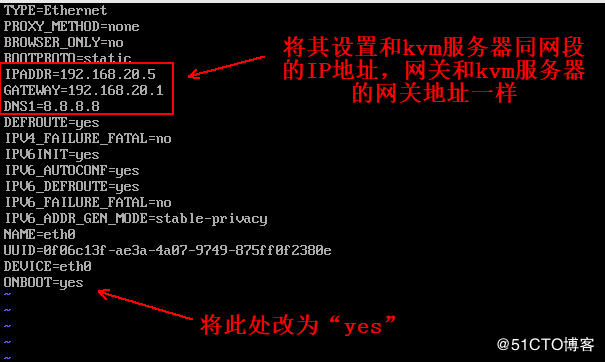
重啟網(wǎng)絡(luò)服務(wù)��,并且確認IP地址:

現(xiàn)在可以在虛擬機上執(zhí)行“ping www.baidu.com” 命令����,使其持續(xù)ping公網(wǎng)。

2)kvm2操作如下:
[root@kvm ~]# systemctl stop NetworkManager #停止此服務(wù)
[root@kvm ~]# virsh iface-bridge ens33 br0 #執(zhí)行此命令時���,若提示以下信息����,不用在意,因為其已經(jīng)存在了
使用附加設(shè)備 br0 生成橋接 ens33 失敗
已啟動橋接接口 br0
[root@kvm ~]# ls /etc/sysconfig/network-scripts/ | grep br0
ifcfg-br0 #確定有此文件就行
#由于kvm2沒有虛擬機����,所以只需將網(wǎng)絡(luò)更改為橋接模式即可,���。
#以上配置是為了防止虛擬機遷移到這臺服務(wù)器后�,無法和公網(wǎng)進行聯(lián)系�����。
5��、開始準備對新建的centos 7進行熱遷移
1)kvm1服務(wù)器上進行以下操作:
[root@kvm1 ~]# virt-manager #打開虛擬機控制臺

填寫如下����,填寫完成后,單擊“連接”:

會提示需要安裝以下軟件包:

進行安裝:
[root@kvm1 ~]# yum -y install openssh-askpass

根據(jù)彈出的對話框提示�,輸入“yes”:

輸入目標主機的root密碼:


6、開始進行熱遷移

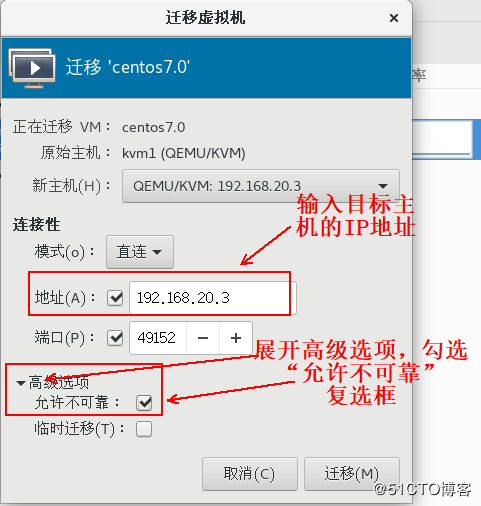
等待遷移完成�,這個過程很快:

遷移完成:

現(xiàn)在去目標kvm服務(wù)器上,打開新遷移過去的虛擬機(會發(fā)現(xiàn)ping命令還在繼續(xù)�,壓根就沒有中斷過):

可以自行使用“virsh list --all”分別在兩臺kvm服務(wù)器上進行確認,這個虛擬機是否真的遷移到第二臺kvm服務(wù)器上了�。
以上就是本文的全部內(nèi)容,希望對大家的學習有所幫助����,也希望大家多多支持腳本之家。